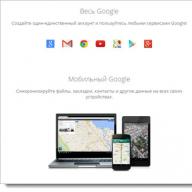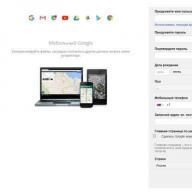Utilizatorii văd adesea un fișier numit Desktop.ini pe ecranul lor Windows. Deoarece în cea mai mare parte utilizatorii nu știu ce fel de fișier este și de unde provine, este considerat un virus. De fapt, cel mai adesea, nu aduce niciun pericol.
Ce este pictograma desktop.ini
Desktop.ini este un fișier care conține informații despre un director, utilizat în toate versiunile de Windows, inclusiv 7 și 10. Acest element toate informatiile sunt despre aspectul directorului Windows - imagine de fundal, culoare și multe altele. De obicei, „desktop” este folosit de diverse programe. Din acesta puteți afla despre locația fișierelor de sistem care sunt necesare pentru a rula unele utilitare.
Multe utilități pe care utilizatorul le folosește pe desktopul său accesează acest fișier mic. În general, această configurație face parte din sistem. Prin urmare, la dezinstalare și apoi la deschiderea oricărui program, acest element recreat din nou.
Desktop sau desktop, tradus din engleză înseamnă desktop, dar, în ciuda acestui fapt, se află în fiecare folder al sistemului Windows. Întrucât desktopul nu este un program, ci și un folder creat pentru fiecare utilizator al sistemului, desktop.ini se află și el în el. În acest director este cel mai vizibil și de aceea mulți încearcă să-l elimine.
Conținutul desktop.ini
Ce conține această pictogramă în interior:
- Nosharing- acest parametru permite sau închide accesul tuturor la acest director. Pentru a deschide, puteți seta valoarea la „0”, iar pentru a închide „1”. Are un analog Partajarea". Efectuează aceleași acțiuni.
- IconFile– această opțiune vă permite să schimbați pictograma și folderele. Analogic IconResource pentru versiunile ulterioare de Windows.
- HTMLInfoTipFile– indică o legătură către o resursă de rețea globală.
- Proprietar- indică proprietarul folderului. Pentru a deschide un director, trebuie să introduceți numele de utilizator și parola proprietarului acestuia.
- nume personalizat- dă nume personale. De exemplu, fără această setare, „Documentele mele” s-ar numi pur și simplu „Documente”.
- IconAreaImage– traseu către imaginea de fundal.
- IconArea_ fundalul textului– creează culoare în al 16-lea format pentru pictograme și foldere.
În captură de ecran puteți vedea cum arată acest fișier: 
Cum se deschide
Puteți deschide această pictogramă cu orice editor de text. Chiar și într-un blocnotes obișnuit. Totuși, singurul lucru de reținut când deschideți este să editați configurația în niciun caz. Nu se recomandă. Deoarece orice schimbare poate duce la consecințe nedefinite și la funcționarea imprevizibilă a utilităților.
Cum se elimină și merită
Există o singură nuanță. Toate configurațiile după ștergere și restaurare vor fi resetate la valori implicite. Adică, de fiecare dată când modificați ceva pe desktop, acesta este fixat în acest element, astfel încât toate setările utilizatorului se vor pierde după ștergere.
Se șterge în mod standard - fie prin coșul de gunoi, fie prin butoanele de schimbare și ștergere. Poate fi șters prin coșul de gunoi făcând clic dreapta pe el și găsind elementul " șterge în coș”și faceți clic pe el cu LMB, ștergându-l astfel în coșul de gunoi. Și puteți goli coșul de gunoi făcând clic dreapta pe el și selectând „Golește coșul de gunoi”. Puteți face acest lucru și făcând clic pe butonul Șterge.
Ștergerea cu Shift+Delete îl șterge definitiv, ocolind coșul de gunoi. Faceți clic pe acesta LMB, selectându-l astfel și țineți apăsate butoanele „Shift” + „Delete” împreună.
Ascunderea unei pictograme
De obicei, dacă aveți un fișier Desktop.ini afișat pe desktop, înseamnă că ați debifat „ Ascundeți fișierele de sistem protejate". Prin urmare, accesați „Explorer”, faceți clic pe fila „Vizualizare”. Apoi va trebui să selectați „Opțiuni”. Și accesați din nou fila „Vizualizare”. Derulați prin meniu până la elementul „Ascunde fișierele protejate” și marcați-l cu o bifă. 
Probabilitatea unei infecții virale
Desktop.ini nu este un virus. Aceasta este o configurație de sistem care se află în folderele Windows. Cu toate acestea, au existat cazuri când troienii și alți viruși au fost deghizați ca un astfel de element.
Prin urmare, este recomandat să acordați atenție prezenței acestei pictograme pe desktopul Windows atunci când ați verificat toate fișierele de sistem și le-ați ascuns pe cele protejate. Dacă, după demersurile făcute, este încă pe masă, atunci cel mai probabil este un virus. De obicei, mulți utilizatori, când văd acest element, ia-l ca un sistemși astfel pierdeți ocazia de a răspunde la timp la o infecție virală.
În plus, trebuie să acordați atenție numelui și comportamentului sistemului. Nu pot exista două articole identice într-un singur director. Și dacă utilizatorul a văzut ceva similar cu desktop1.ini sau desktop_ini.ini, atunci acesta este un virus. De asemenea, un semn al unei infecții cu virus poate fi o resetare permanentă a setărilor desktopului și a altor directoare după o repornire.
După încărcarea sistemului de operare, un utilizator de Windows 10 poate observa aspectul fișierului desktop.ini pe desktop. Îndepărtându-l în mod standard și repornind computerul, ar fi posibil să punctați toate problemele. Cu toate acestea, fișierul reapare. Și oricât de mult ar fi șters acest fișier de pe desktop, tot va reveni după ce sistemul este repornit. Ce este acest fișier? De ce este responsabil desktop.ini? Cum să ascunzi desktop ini pe desktop în Windows 10?
Ce este desktop.ini?
Fișierul desktop.ini este un set standard de configurații care este disponibil în fiecare sistem de operare Windows, indiferent de versiunea și bitness-ul sistemului. Este necesar pentru funcționarea normală a întregului sistem. De obicei, fișierele de sistem cu extensia .ini au atribute ascunse și nu sunt vizibile pentru utilizator.
Fișierul de configurare de tip .ini conține setări care sunt responsabile pentru aspectul folderului de sistem. Specifică caracteristicile unor parametri cum ar fi culoarea textului, desenul și așa mai departe. În interiorul fișierului există date clar structurate, împărțite în secțiuni. Dacă utilizatorul a făcut unele modificări la setările de vizualizare a folderului sau a activat independent afișarea fișierelor ascunse, atunci fișierul desktop.ini (indiferent de câte ori este șters) va apărea pe desktop.
Modalități de a elimina Desktop.ini de pe desktopul Windows 10?
Deoarece fișierul desktop.ini apare din cauza setărilor incorecte pentru afișarea fișierelor de sistem în Windows 10, nu este necesar să-l ștergeți inițial. Merită să faceți ajustări la setările sistemului de operare. Pentru a face acest lucru, faceți următoarele:
- Deschideți „Explorer”. Selectați opțiunea „Vizualizare”, „Opțiuni”.

- Se va deschide o fereastră mică. Mai întâi trebuie să debifați caseta „Ascunde fișierele sistemului de operare protejate”.

- Apoi faceți clic pe „Aplicați” și „OK”. Înapoi la desktopul Windows
- Mai multe fișiere desktop.ini vor apărea pe desktop.
- Selectați și ștergeți totul.
- Acum reveniți la setările pentru afișarea folderelor și fișierelor.
- Punem înapoi bifa „Ascunde fișierele de sistem protejate”, precum și „Nu afișa fișierele, folderele și unitățile ascunse”.

- După salvarea setărilor și repornirea computerului, fișierul desktop.ini nu va mai apărea pe desktop.
Prin urmare, dacă vă confruntați cu o situație similară și aveți nevoie de o modalitate eficientă de a elimina desktop-ul ini de pe desktop, atunci mai întâi scanați sistemul pentru viruși (dacă nu ați făcut modificări la setări, sistemul poate fi infectat), și apoi folosiți metoda de mai sus.
Uneori se întâmplă ca utilizatorii să fie foarte surprinși, fără niciun motiv, după ce au găsit fișiere necunoscute pentru obiecte de pe „Desktop”, mulți pur și simplu nu știu. Și unii chiar le iau drept viruși sau consecințele impactului lor, care este cea mai profundă amăgire. În continuare, vom lua în considerare care sunt aceste fișiere, de ce apar și dacă pot fi șterse.
Desktop.ini: care sunt aceste fișiere?
Deci, merită să începeți cu o descriere a extensiei acestor fișiere. Presupunem că fișierele Desktop.ini au apărut pe desktop. Nu este dificil să-ți dai seama ce sunt aceste obiecte uitându-te la extensie. INI este o abreviere pentru termenul englez Initial sau Initialize, care într-un mediu computerizat poate fi interpretat ca inițializare sau, mai simplu, setări de configurare pentru o aplicație.
Dar de ce atunci fișierul se află exact pe „Desktop” și nu în altă parte? Faptul este că conținutul unor astfel de obiecte poate fi parțial responsabil pentru setările ecranului sau spațiul de lucru disponibil (deși nu este întotdeauna cazul). Cu alte cuvinte, atunci când programul pornește, inițial accesează fișierul de setări, care este folosit pentru a afișa spațiul de lucru al aplicației în sine.
Și crearea unor astfel de fișiere după instalarea unui program cu o locație pe desktop este un proces standard. Mulți utilizatori nu înțeleg de ce aceste obiecte au devenit vizibile. Răspunsul este simplu: se pare că modul de afișare al fișierelor și folderelor ascunse, precum și al obiectelor de sistem protejate, a fost activat. Astfel, pentru a le elimina din zona de lucru, puteți pur și simplu dezactiva funcțiile de vizualizare corespunzătoare din Explorer, dar mai multe despre asta mai târziu.
Fișierele Desktop.ini de pe „Desktop”: cum să le deschid?
Mulți utilizatori curioși încearcă să vadă ce fel de informații conține fișierul de acest tip. De regulă, în mod implicit în Windows niciun program de vizualizare sau editare nu răspunde la astfel de fișiere. Dar le puteți deschide într-un mod elementar - în Notepad-ul standard, deoarece inițial fișierele sunt text.

Acest lucru se poate face prin RMB selectând elementul „Deschide cu...” și selectând aplicația corespunzătoare. Dar mai întâi puteți doar să porniți Notepad și să deschideți fișierul prin meniul standard, specificând tipul „Toate fișierele”, deoarece formatul TXT este setat implicit.
Conținutul fișierului
De regulă, conținutul fișierului Desktop.ini (este utilizat Windows 7 sau alt sistem, nu contează) nu va spune utilizatorului obișnuit nimic special.

De obicei, fișierele de configurare care se află pe „Desktop” au doar două linii. Unul conține date despre clasa de inițializare Shell, al doilea se referă la biblioteca dinamică utilizată, care este necesară pentru funcționarea unei anumite aplicații și aflată în directorul de sistem System32.
Întrebări despre oportunitatea îndepărtării
Dar majoritatea utilizatorilor au o întrebare complet logică cu privire la posibilitatea de a șterge astfel de fișiere. În general, în general, nu este recomandat să faceți acest lucru, deși eliminarea nu va afecta performanța sistemului.
Dar poate apărea o încălcare a activității unor programe de utilizator. Să presupunem că utilizatorul a configurat o aplicație pentru el însuși și a salvat setările și pentru ecran. Acestea vor fi localizate nu numai în fișierele XML din directorul principal al aplicației, ci și în fișierul Desktop.ini. Ce este din punct de vedere al parametrilor? Acestea sunt chiar setările utilizatorului pe care programul le va aplica la fiecare lansare, spre deosebire de cele care au fost setate inițial.

Dar dacă un astfel de fișier nu este într-adevăr necesar, întrebarea despre cum să ștergeți Desktop.ini este rezolvată destul de simplu selectând obiectul și apăsând tasta Del sau combinația Shift + Del pentru a șterge, ocolind Coșul de reciclare. De asemenea, puteți utiliza cel mai obișnuit meniu contextual cu clic dreapta. Întrebarea este: merită să faci astfel de lucruri?
Ascunderea fișierelor
Nu ar fi mai ușor să ascundem astfel de obiecte, astfel încât ele, după cum se spune, să nu facă o bătaie de vedere? Fișierele Desktop.ini din Windows 8 sau din orice alt sistem pot fi eliminate din spațiul de lucru folosind meniul standard „Explorer”, numit, de exemplu, prin combinația Win + E.

Aici, însă, este necesar nu numai să dezactivați linia de afișare a folderelor și fișierelor ascunse, ci și să bifați caseta pentru a ascunde obiectele de sistem protejate. Numai în acest caz, fișierele Desktop.ini sunt garantate că nu vor fi afișate pe „Desktop”.
În loc de o postfață
Asta e totul pe scurt despre fișierele Desktop.ini. Care sunt aceste obiecte, probabil, este deja puțin clar. Rămâne să clarificăm cea mai importantă problemă privind eliminarea lor. În principiu, este mai bine să nu faci asta, ci pur și simplu să-l ascunzi. Cu această abordare, setările și programele utilizatorului în sine nu vor avea de suferit. În cazul extrem, atunci când setați noi parametri după ștergerea unor astfel de fișiere, indiferent dacă vă place sau nu, aceștia pot fi din nou creați și plasați pe „Desktop” automat, fără participarea dumneavoastră.
Dacă fișierele de acest tip sunt încă vizibile în spațiul de lucru după aplicarea setărilor de mai sus, puteți utiliza RMB pe obiectul selectat cu selectarea liniei de proprietate. În noua fereastră, trebuie doar să bifați caseta de lângă linia de atribute „Ascuns”. Acum fișierul cu siguranță nu va fi vizibil în spațiul de lucru.
Da, și nu ar trebui să considerați astfel de fișiere drept viruși. Desigur, unele amenințări actuale pot fi, de asemenea, deghizate ca fișiere de inițializare a configurației, dar în acest caz, aceasta nu este o problemă. Dacă doriți, desigur, puteți scana aceste obiecte cu un scanner antivirus, de exemplu, prin RMB sau prin specificarea zonei de scanare sub formă de „Desktop” în antivirusul propriu-zis, dar, cel mai probabil, rezultatul detectării amenințărilor va fi negativ. Prin urmare, a face astfel de lucruri este doar o pierdere de timp.
Aproape toți utilizatorii de computere, indiferent de sistemul de operare pe care îl folosesc, au auzit de un astfel de concept precum Desktop. Ce este, în cele mai multe cazuri, mulți își imaginează, înțelegerea acestui termen ca „Desktop”. Parțial adevărat, dar nu chiar. Faptul este că acest concept în sine are un sens ceva mai larg decât se crede în mod obișnuit.
Desktop: ce înseamnă înțelegerea factorului de formă al unui computer?
Să începem cu faptul că inițial termenul în sine a fost folosit doar ca o descriere a factorului de formă a dispozitivului computerizat în sine. Judecă singur, pentru că astăzi poți găsi o mulțime de astfel de echipamente în diferite variante (terminale staționare, laptopuri, netbook-uri, ultrabook-uri etc.).
Dar să ne oprim asupra înțelegerii generale a termenului Desktop. Ce este? Este în general acceptat (pe baza traducerii literale - „suprafața mesei”) că această definiție corespunde unui computer desktop (staționar) cu o unitate de sistem care este utilizată la birou sau acasă. În schimb, Laptop (poala - „genunchi”) este un laptop obișnuit. Netbook sau Nettop - laptopuri mici fără unitate, concentrate în principal pe lucrul pe Internet. Palmtop este un PC de buzunar ca un telefon mobil sau o tabletă.
Desktop Windows: semnificație comună
Cu toate acestea, sortarea computerelor în funcție de factorul de formă de execuție este oarecum irelevantă astăzi. De exemplu, pe sistemele Windows, Linux sau Mac OS X, această denumire (Computer Desktop) corespunde exact „Desktop”, pe care se află principalele comenzi ale interfeței grafice. Acest lucru este mai în concordanță cu „suprafața mesei”.

Acel Desktop Mac, că „Desktop-urile” altor sisteme de operare sunt foarte asemănătoare între ele. Impresia este că programarea orientată pe obiecte folosită pentru a crea toate sistemele de operare nu se descurcă fără ea. Astfel, vom lua în considerare termenul în sine în interpretarea sa actuală din acest punct de vedere.
Setări desktop
În ceea ce privește desktopul în sine, există câțiva parametri principali care ar trebui evidențiați în funcționalitatea acestuia. În primul rând, pe „Desktop” la instalarea programelor, aproape întotdeauna, dacă această funcție nu a fost dezactivată în timpul instalării aplicației, sunt create comenzi rapide pentru aplicații pentru acces rapid, ocolind diferite tipuri de butoane de pornire/pornire.

În al doilea rând, prin meniul RMB din zona liberă a „Desktop” puteți obține, în majoritatea cazurilor, acces rapid la parametrii principali ai ecranului și la setările de personalizare a designului.
În al treilea rând, este imediat posibilă modificarea setărilor adaptorului grafic (din nou, din meniul contextual).

În al patrulea rând, prin RMB pe „Desktop” (cel puțin în Windows), puteți utiliza crearea de fișiere / documente / foldere de principalele tipuri înregistrate în sistemul de operare (documente de birou, contacte, arhive, directoare etc.).
Posibilitati de accesare a parametrilor si programelor
Dar este vorba doar pe scurt despre înțelegerea unui termen sau a unui element GUI în vizualizarea Desktop. Ce este asta în ceea ce privește factorii de formă și spațiile de lucru este puțin clar. Acum câteva cuvinte despre accesul la programe prin comenzi rapide cu posibilitatea de a le lansa rapid cu privilegii ridicate.
Să presupunem că utilizatorul are o legătură (comandă rapidă) către program pe „Desktop”, dar la pornire sistemul emite în mod constant o notificare că sunt necesare drepturi de administrator pentru a porni aplicația. Nu este nimic mai ușor decât setarea applet-ului să ruleze permanent doar cu drepturi de administrator.

Prin meniul RMB, selectați proprietățile comenzii rapide, apoi activați lansarea permanentă ca administrator (după aceea, la pictograma principală va fi adăugată o pictogramă sub forma unui scut). Același lucru este valabil și pentru obținerea de permisiuni suplimentare sau pentru vizualizarea informațiilor de bază despre editorul programului.

În treacăt, merită remarcat un alt cadru destul de interesant. Cert este că unele programe nu sunt axate pe cele mai recente modificări ale sistemelor de operare și nu pot funcționa în mediul lor. Ce să faci într-o situație în care programul este instalat, dar, pentru a spune ușor, nu vrea să funcționeze? Aici, din nou, vine în ajutor secțiunea de proprietăți, unde puteți seta aplicația să pornească în modul de compatibilitate cu o versiune inferioară a sistemului de operare. Și pentru aceasta nu este absolut necesar să intrați în unele setări avansate de sistem.
În loc de total
În general, așa cum este probabil deja clar, termenul în sine poate fi atribuit atât tipurilor de computere, cât și spațiilor de lucru. Cu toate acestea, merită luat în considerare faptul că, deși inițial a fost aplicat exclusiv pentru descrierea factorilor de formă, astăzi și-a pierdut sensul anterior într-un grad destul de ridicat. Acesta a fost înlocuit cu înțelegerea obișnuitului „Desktop”, care poate fi găsit în aproape orice sistem bazat pe programare orientată pe obiecte cu crearea unei interfețe grafice prin care computerul și software-ul instalat interacționează cu utilizatorul fără a utiliza mijloace specializate. comenzi (cum era, de exemplu, pe sistemele vechi DOS sau UNIX).
Desktop.ini de pe desktop poate fi un adevărat mister pentru mulți utilizatori de Windows. Mai mult, fișierul desktop.ini apare de obicei ca două fișiere .ini identice pe desktop, indiferent de versiunea de Windows.
Deoarece majoritatea utilizatorilor nu știu ce este desktop.ini și de unde provine pe desktop, prin urmare, mulți oameni îl percep ca un virus sau un program periculos. Cu toate acestea, acest fișier nu prezintă niciun pericol.
În acest articol, vom explica ce este desktop.ini, de unde a venit și cum să-l eliminați de pe desktop.
Ce sunt fișierele .ini?
Fișierele în format .ini sunt fișiere text simplu care conțin date de configurare utilizate de diferite programe. Majoritatea fișierelor .ini conțin informații despre locația fișierelor de sistem necesare pentru a rula anumite programe. Puteți deschide orice fișier .ini cu notepad și puteți vedea ce scrie.
De obicei, un fișier. ini conține următorul text:

Aproape fiecare program instalat pe computer necesită un fișier .ini pentru a funcționa corect. Astfel, chiar dacă ștergeți fișierul .ini de pe computer, programul îl va re-crea.
Fișierele ini sunt de obicei ascunse și singurul motiv pentru care puteți vedea un fișier .ini pe desktop este că ați bifat caseta de lângă Afișare fișiere ascunse. Pe scurt, fișierele .ini sunt întotdeauna prezente pe computer, de obicei sunt ascunse.
De unde vine desktop.ini pe desktopul meu?
Dacă fișierele .ini sunt folosite de aplicații, programe și foldere, atunci de ce le arată desktopul? De fapt, desktop-ul este doar un alt folder de pe computer, care este unic pentru fiecare cont de utilizator. În plus, pe computer există două foldere desktop: unul este format din fișiere utilizator, iar celălalt este format din foldere partajate. Ceea ce vedeți pe desktop este o combinație a acestor două foldere. Deci două fișiere desktop.ini de pe desktop înseamnă două foldere.
Cum se elimină desktop.ini de pe desktop?
Pentru a ascunde desktop.ini pe desktop, accesați Conductor, apoi faceți clic pe Vedereîn bara de sus, selectați Opțiuni, apoi accesați fila Vedereși bifați caseta de lângă „ Ascundeți fișierele de sistem protejate».